Office 365系列之十六:配置Outlook POP3方式连接Exchange Online
2015-08-08 23:08
471 查看
1. 前提条件
1.1 确保已经创建并启用用户的邮箱,关于如何创建用户请参考黄锦辉专栏Office 365系列之五:创建新用户
/article/4121104.html
Office 365 系列之六:通过管理中心批量导入用户
/article/4121103.html
Office 365系列之十一:使用Windows PowerShell 批量导入用户
/article/4121098.html
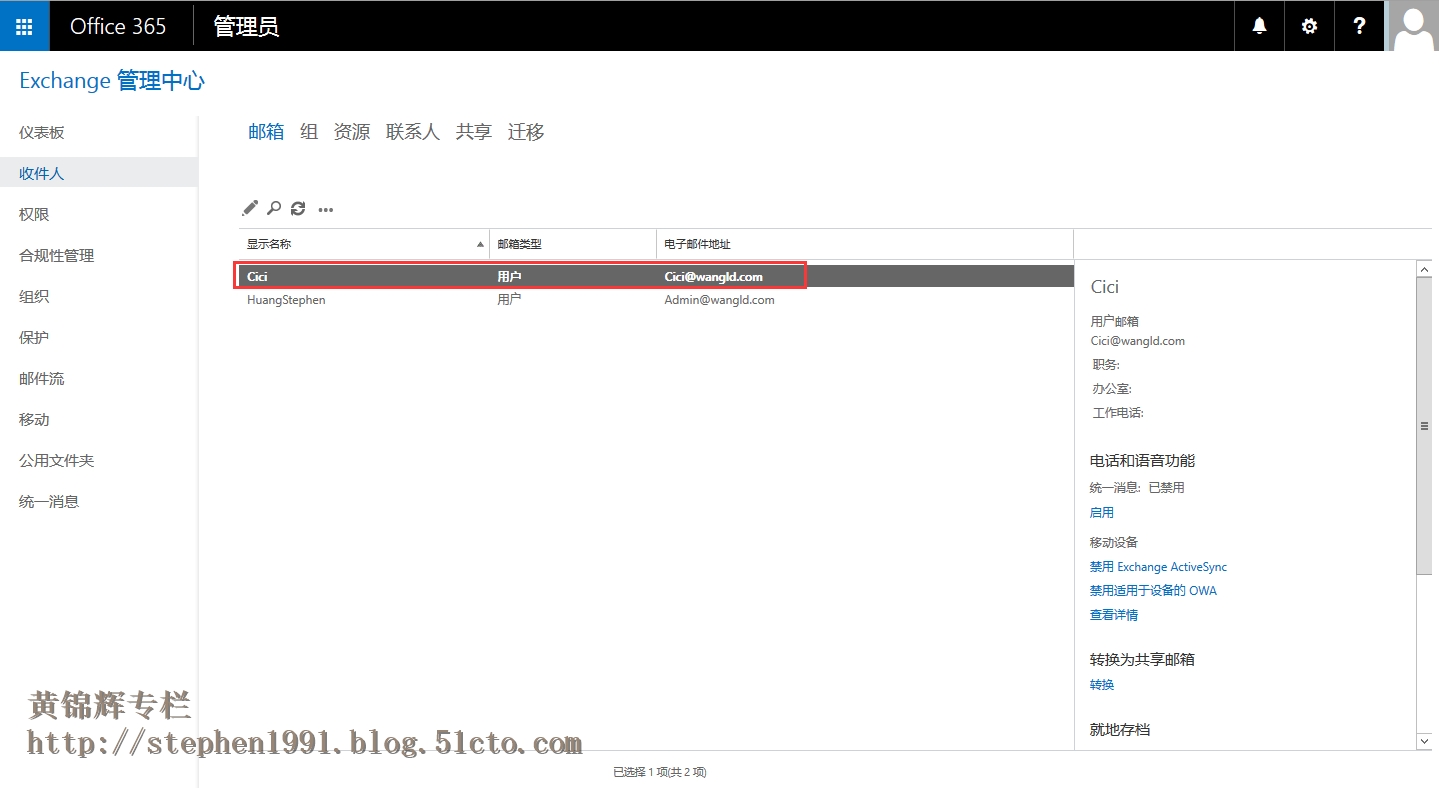
1.2 确保已启用邮箱的POP3功能(默认情况下ExchangeOnline邮箱的POP3功能是启用的)
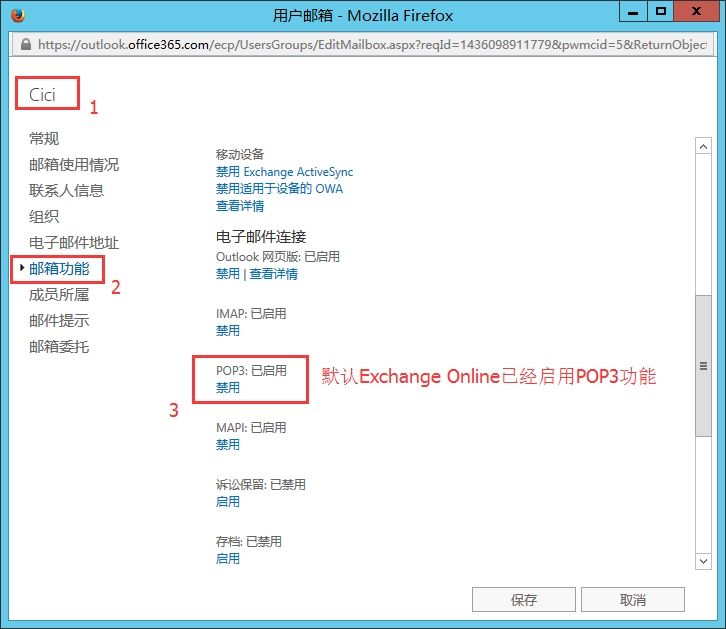
1.3 但是本地部署的Exchange Server 2013默认是没有开启POP3和IMAP服务,必须到服务管理器将POP3和POP3后端服务的启动类型设置为”自动”并启动服务
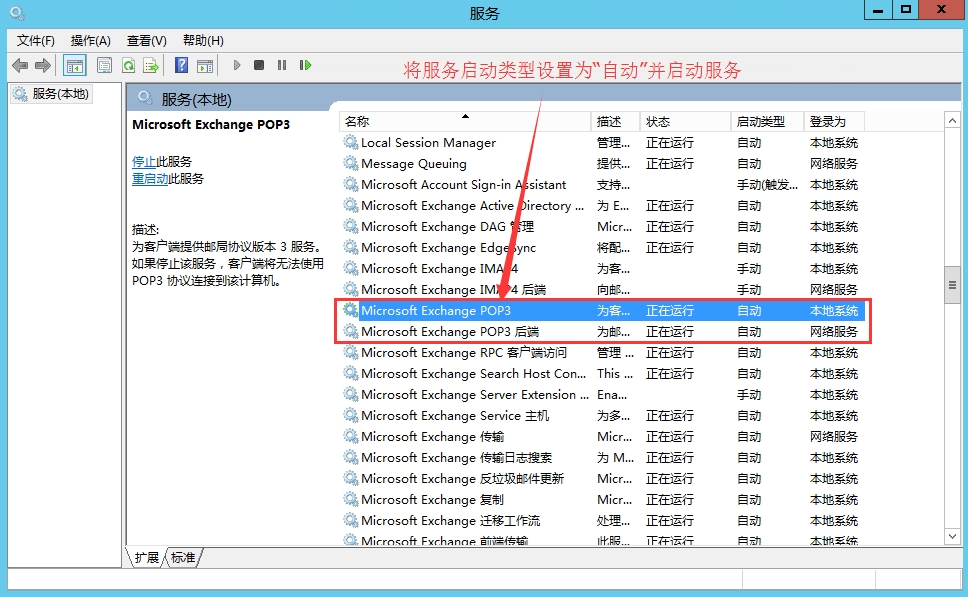
2. 配置Outlook
2.1 打开Outlook 2013,点击“下一步”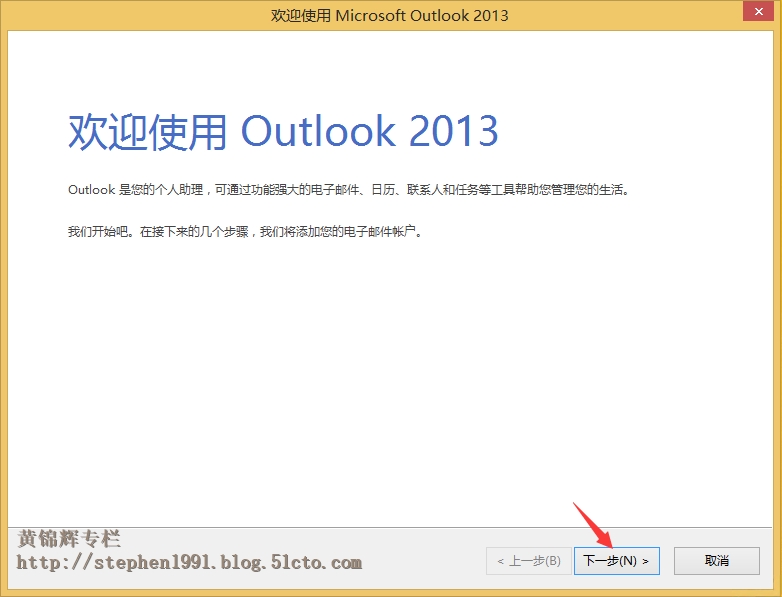
2.2 点击“是”,下一步
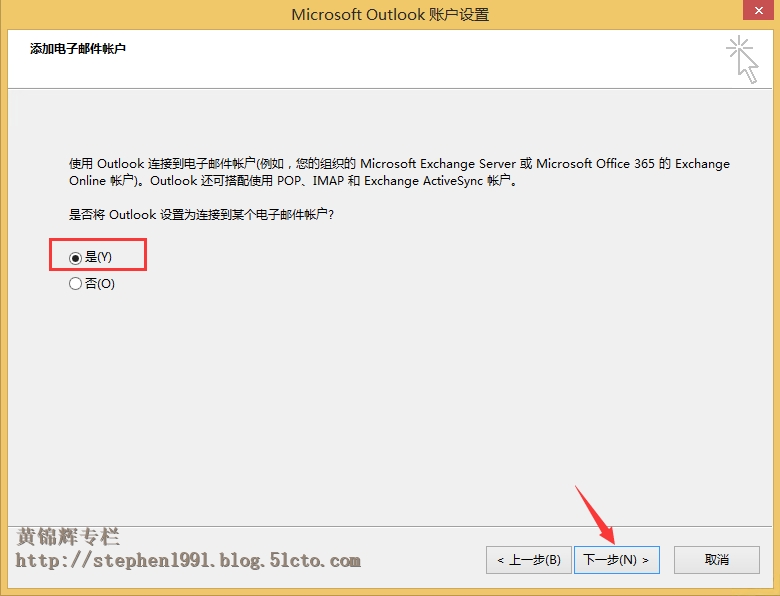
2.3 选择“手动设置或其他服务器类型”,下一步
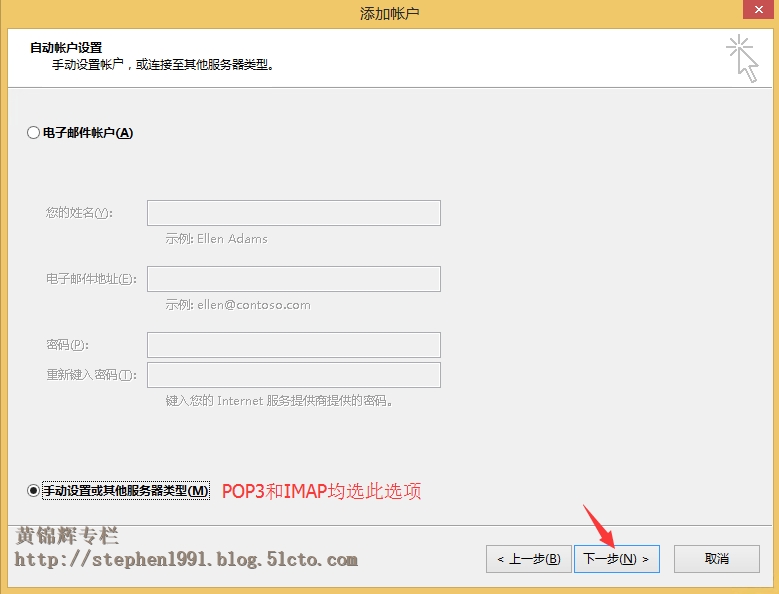
2.4 选择“POP或IMAP”,下一步
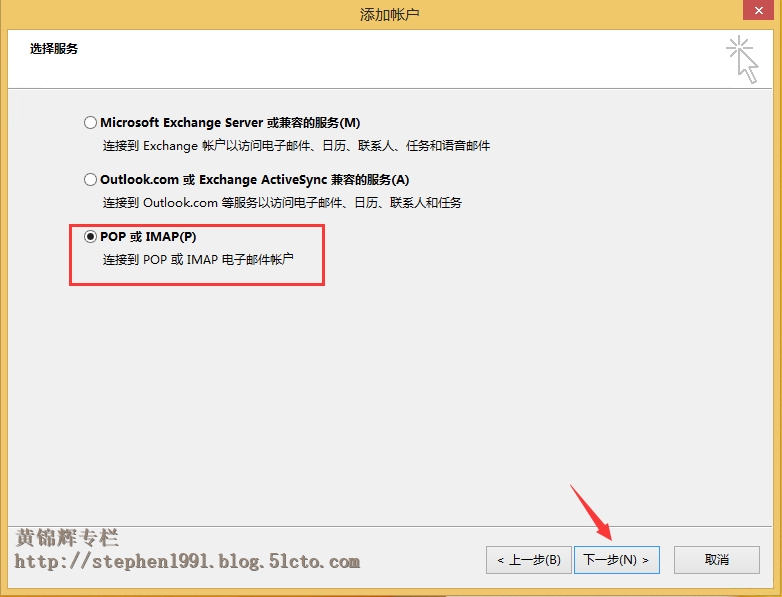
2.5 输入用户信息、服务器信息和登录信息,点击”其他设置”(注意全球版和中国版的服务器地址是不同的,此环境中使用的是全球版的Office365)
全球版Office365邮件服务器地址:outlook.office365.com
中国版Office365邮件服务器地址:partner.outlook.cn
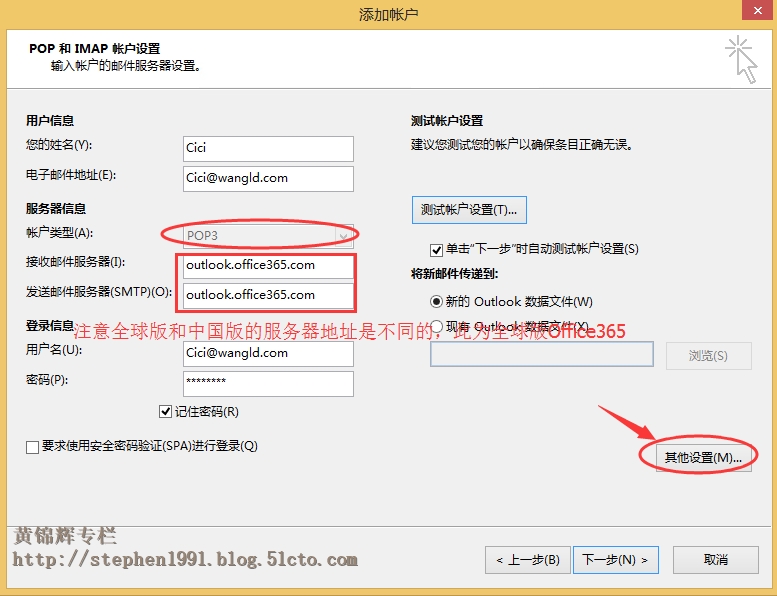
2.6 在“发送服务器”页面,勾选“我的发送服务器(SMTP)要求验证”
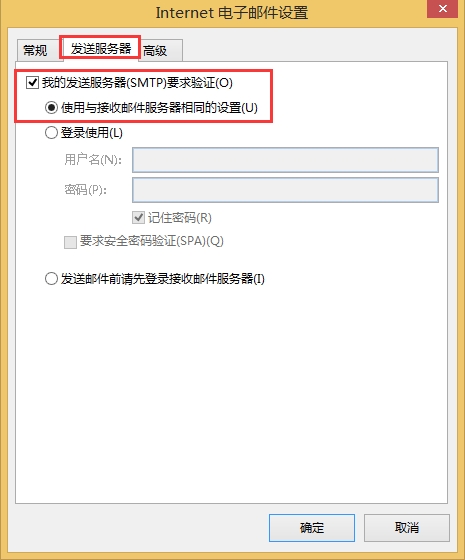
2.7 在”高级”页面,勾选“此服务器要求加密连接SSL”--输入POP3端口(995)、发送服务器端口(587)--加密类型选择TLS―根据自己需求设置多少天后删除服务器上的邮件副本―点击”确定”
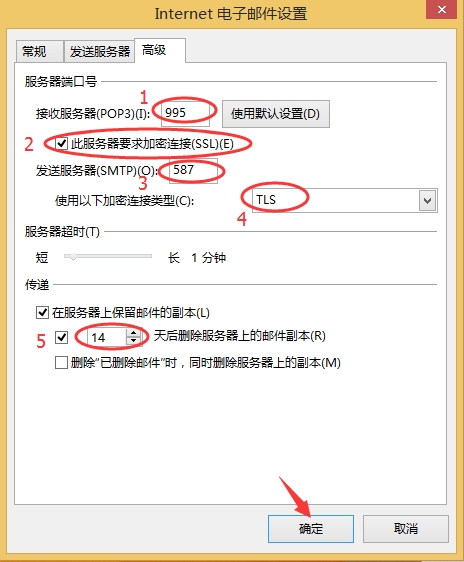
2.8 点击“下一步”
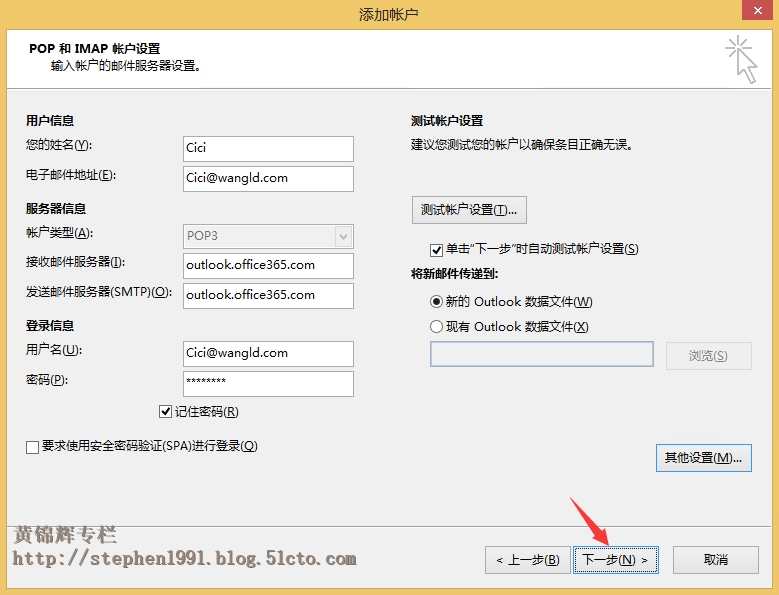
2.9 等待测试账户设置完成,点击“关闭”
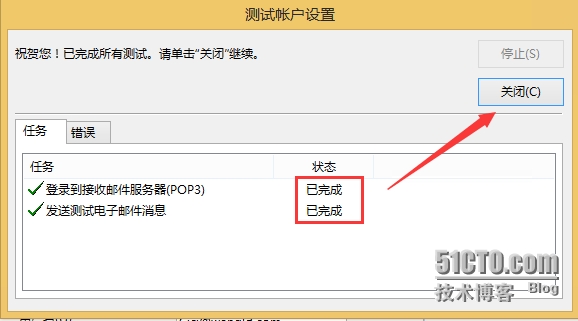
2.10 点击“完成”
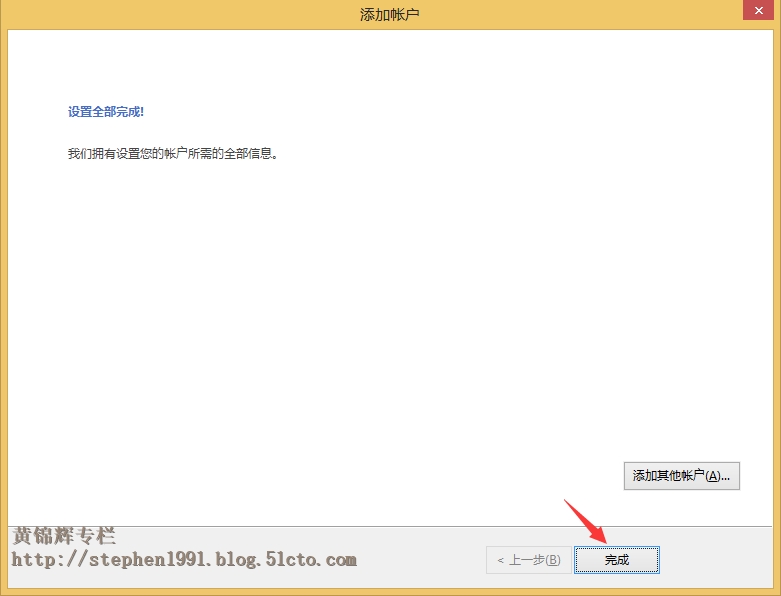
2.11 打开Outlook后如下,点击左上角的”文件”
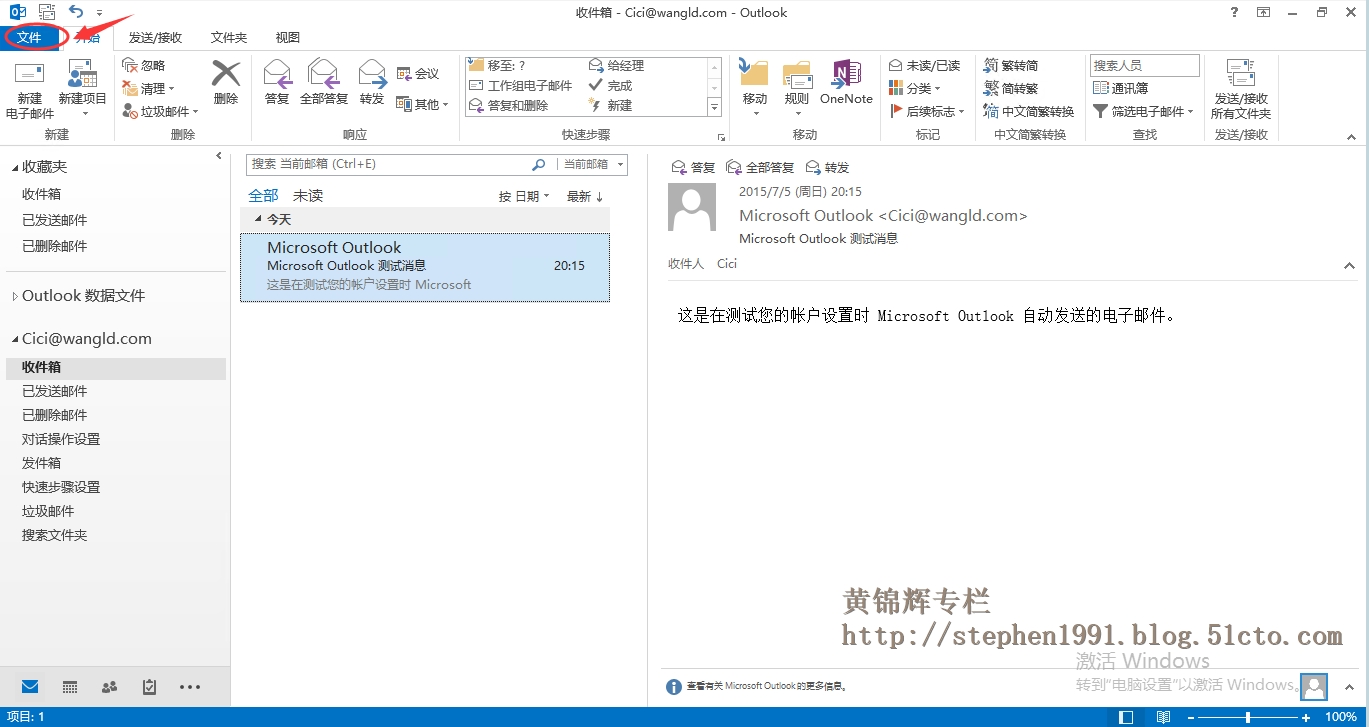
2.12 确认账号信息为POP/SMTP模式,现在即可正常使用Outlook和邮件收发
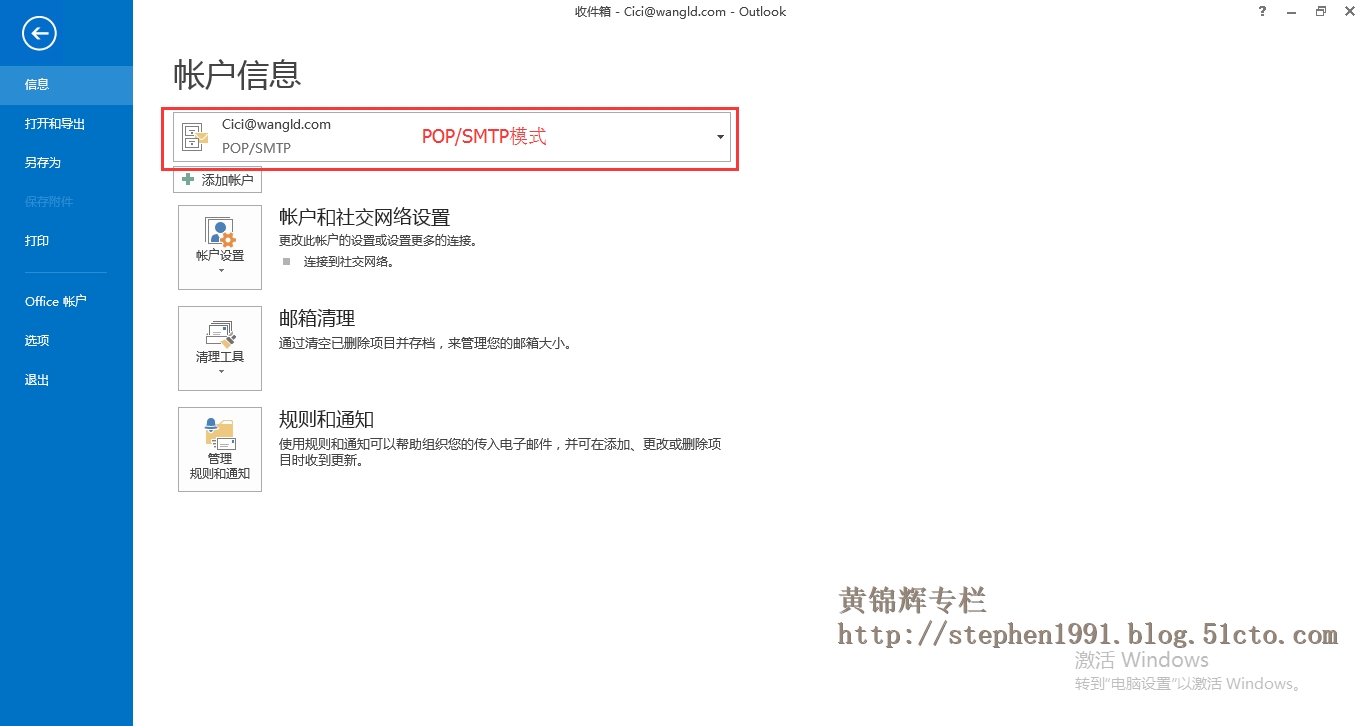
以上是本次的分享,感谢大家的支持和关注。
本文出自 “黄锦辉专栏” 博客,请务必保留此出处http://stephen1991.blog.51cto.com/8959108/1682998
相关文章推荐
- 00_01Tomcat服务器配置简介
- 使用LFM(Latent factor model)隐语义模型进行Top-N推荐
- Linux 进程的前后台运行处理方法
- linux shell 逻辑运算符、逻辑表达式详解
- getopt函数的使用
- 访问网站提示An error occurred on the server when processing the URL的解决方法
- Linux下安装Android Studio
- OpenCV学习笔记(0)—— 摄像机模型与标定1
- linux安装mysql服务分两种安装方法
- DependencyProperty
- Linux下查看机器公网IP
- Windows和Linux中android SDK是否通用的问题
- Linux中Eclipse开发android的配置问题
- 构造Linux 内核树
- 基于opencv的图像梯形畸变(透视)校正
- apache
- Linux中vi文件保存退出命令“:wq"和":x”的区别
- Nginx的Web缓存服务与新浪网的开源NCACHE模块(1)
- linux下supervisor无法开机启动
- linux之uname命令
